
Persyaratan Sebelum Instalasi
Hosting dengan cPanel: Pastikan hosting Anda mendukung cPanel dan memiliki fitur Softaculous.
Domain: Siapkan domain yang akan digunakan (misalnya:
tokoanda.com).Database MySQL: Softaculous akan membuatnya secara otomatis, tetapi pastikan Anda memiliki akses ke MySQL.
Kebutuhan Sistem Magento:
PHP 7.4 atau 8.1 (disarankan)
MySQL 5.7 atau MariaDB 10.4+
Ekstensi PHP seperti
curl,gd,intl,mbstring,openssl,soap,xml,zip, dll.
Buka cPanel melalui
https://namadomainanda.com/cpanel(ganti dengan domain Anda).Masukkan username dan password cPanel Anda.
Di dashboard cPanel, cari bagian Softaculous Apps Installer dan klik.
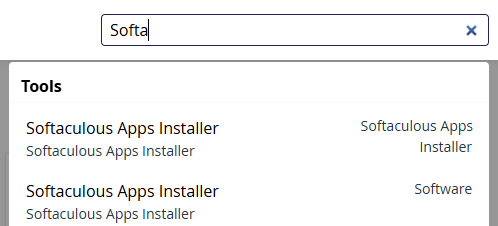
Pilih Magento dari daftar aplikasi yang tersedia (bisa cari di kolom pencarian).

Pada halaman Magento di Softaculous, klik tombol Install Now.
Isi formulir instalasi dengan detail berikut:

Informasi Dasar
Choose Protocol: Pilih
http://atauhttps://(disarankan HTTPS jika sudah memiliki SSL).Choose Domain: Pilih domain atau subdomain yang akan digunakan.
In Directory: Kosongkan jika ingin menginstal di root domain (misal:
tokoanda.com). Jika ingin di subfolder, isi nama folder (misal:tokountuktokoanda.com/toko).
Informasi Situs
Site Name: Nama toko Anda (misal: "Toko Online Saya").
Site Description: Deskripsi singkat toko (opsional).
Admin Account
Admin Username: Buat username untuk login ke dashboard admin (misal:
admin).Admin Password: Buat password yang kuat.
Admin Email: Masukkan email valid untuk notifikasi dan pemulihan akun.
Database Settings
Database Name: Biarkan otomatis atau beri nama manual (misal:
tokoand_magento).Table Prefix: Biarkan default atau ubah jika diperlukan.

Advanced Options (Opsional)
Automated Backups: Aktifkan jika ingin backup otomatis.
Disable Update Notification: Pilih jika tidak ingin mendapat notifikasi update.
Setelah semua informasi diisi, klik tombol Install di bagian bawah.
Tunggu proses instalasi selesai (biasanya memakan waktu beberapa menit).
Website Frontend:
https://tokoanda.comAdmin Dashboard:
https://tokoanda.com/admin(ganti dengan URL admin Anda)Simpan detail login admin dengan aman!
Login ke Admin Dashboard menggunakan username dan password yang dibuat.
Lakukan Konfigurasi Awal:
Atur Store Information (Lokasi, Mata Uang, Bahasa).
Tambahkan Metode Pembayaran (Transfer Bank, Midtrans, dll).
Konfigurasi Pengiriman (JNE, POS, dll).
Install Tema atau Ekstensi jika diperlukan (via
Marketplace>Extensions).
Aktifkan SSL: Pastikan website menggunakan HTTPS untuk keamanan.
Optimasi Kecepatan: Gunakan cache (Redis, Varnish) dan CDN seperti Cloudflare.
Backup Rutin: Gunakan fitur backup di cPanel atau Softaculous.
Update Secara Berkala: Selalu perbarui Magento untuk keamanan dan fitur terbaru.
